Cara Mengatur Ulang Posting Instagram Tanpa Menghapus
Bermacam Macam / / April 19, 2023
Apakah Anda ingin mengubah tata letak profil Instagram Anda dan mengatur ulang posting Anda tanpa menghapusnya? Anda beruntung! Ada cara di Instagram untuk memindahkan postingan tanpa mengorbankan interaksi atau menghapus postingan. Fitur ini bermanfaat bagi mereka yang ingin mengatur profil mereka atau membuat postingan tertentu lebih menonjol. Nah, berikut cara mengatur ulang postingan Instagram tanpa menghapusnya.
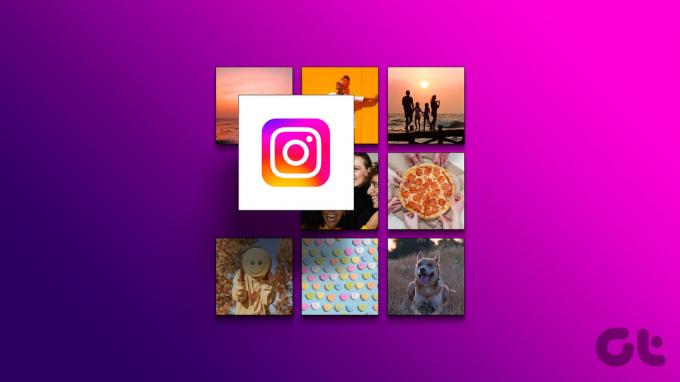
Tapi apakah masuk akal untuk mengatur ulang postingan Instagram tanpa menghapusnya? Seringkali, profil Instagram Anda adalah kesan pertama Anda pada calon pengikut, jadi sangat penting untuk menyajikan konten Anda secara visual. Saat mengatur ulang posting Anda, Anda dapat menampilkan konten terbaik Anda, membuat profil Anda, dan membedakan akun / merek Anda. Mari kita mulai
Cara Mengatur Ulang Foto Instagram Saat Menerbitkan
Mengatur ulang foto Instagram saat menerbitkan relatif mudah. Pada bagian ini kita akan membahas tentang mengubah urutan foto saat memposting story carousel atau postingan carousel di Instagram.
1. Cerita Korsel
Sebelum kita mulai dengan langkah-langkahnya, penting untuk dicatat bahwa Anda tidak dapat mengatur ulang story carousel setelah diterbitkan. Namun, Anda dapat mengubah urutan sebelum menerbitkan. Selain itu, fleksibilitas ini hanya berfungsi untuk foto dan video yang Anda tambahkan dari galeri, bukan yang diambil dengan kamera Instagram. Ikuti langkah-langkah yang disebutkan di bawah ini.
Langkah 1: Luncurkan aplikasi Instagram di perangkat Android atau iOS Anda dan ketuk tombol Cerita Anda untuk membuat cerita.

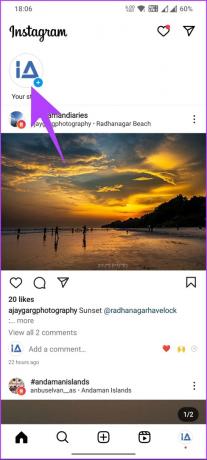
Langkah 2: Pada halaman 'Tambahkan ke cerita', pilih foto sesuai urutan yang ingin Anda posting dan ketuk Berikutnya. Di layar berikutnya, pilih cara Anda ingin memposting Cerita.
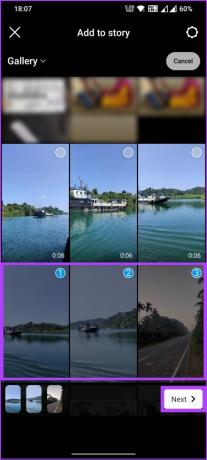
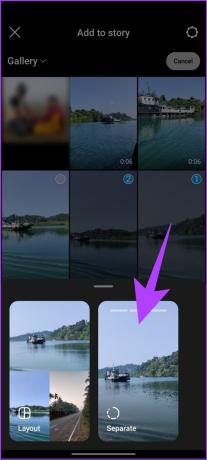
Gambar akan diberi nomor sesuai pilihan Anda. Jika Anda tidak sengaja memilih aliran gambar yang salah, batalkan pilihan dan pilih lagi. Setelah dipilih, pindah ke langkah berikutnya.
Langkah 3: Di layar berikutnya, atur ulang cerita di layar ini dengan menyeret dan melepaskan gambar dari kiri bawah layar Android Anda. Dan ketuk Berikutnya.
Catatan: Fitur ini tidak tersedia untuk pengguna iPhone pada saat penulisan.


Langkah 4: Terakhir, dari lembar paling bawah, ketuk tombol Bagikan.
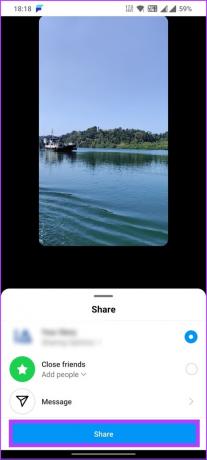
Itu dia. Anda telah berhasil memposting cerita Carousel di Instagram dengan mudah. Jika Anda ingin menerbitkan postingan carousel di Instagram, lanjutkan membaca.
Baca juga: 3 cara untuk menyimpan cerita Instagram dengan musik
2. Pos Korsel
Langkah 1: Luncurkan aplikasi Instagram di perangkat Android atau iOS Anda dan ketuk ikon Tambah (+) di navigasi bawah.
Catatan: Instagram terus bereksperimen dengan UI/UX-nya, jadi Anda juga dapat menemukan opsi di bilah navigasi atas.

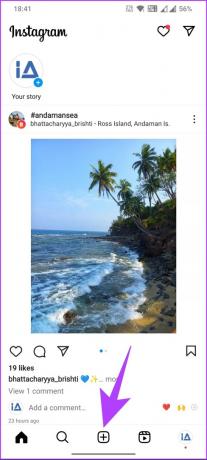
Langkah 2: Ketuk tombol Pilih Beberapa dan mulai ketuk foto atau video dalam urutan yang Anda inginkan untuk muncul di pos korsel.
Catatan: Seperti di Cerita, jika Anda telah memilih foto dalam aliran yang salah, ketuk untuk membatalkan pilihan dan pilih dalam urutan yang benar.
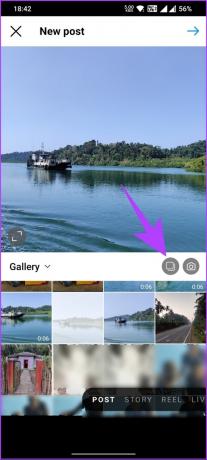
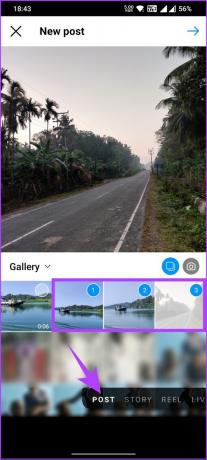
Langkah 3: Ketuk tombol Berikutnya (panah) di pojok kanan atas untuk mengedit gambar atau video menggunakan filter efek Instagram. Setelah Anda memilih filter, ketuk Berikutnya di pojok atas.
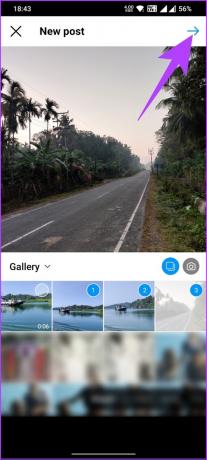
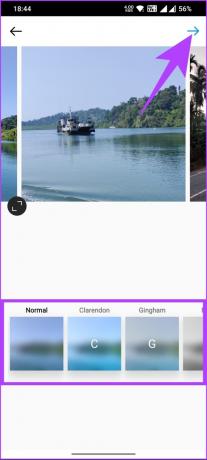
Langkah 4: Terakhir, Tambahkan caption, tag orang, tambahkan lokasi, dan sebagainya sebelum memposting dengan mengklik tanda centang di pojok kanan atas.
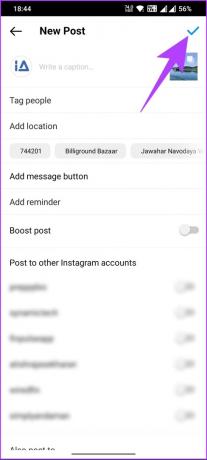
Ini dia. Anda telah menerbitkan postingan carousel di Instagram tanpa repot. Ini adalah kasus ketika Anda belum menerbitkan kiriman. Jika sudah, masih ada cara untuk mengatur ulang foto di postingan carousel; teruslah membaca.
Cara Mengatur Ulang Foto di Postingan Instagram Setelah Dipublikasikan
Tidak ada cara langsung untuk mengubah urutan postingan carousel setelah dipublikasikan. Namun, ada solusi (yang sedikit tidak sempurna) untuk menghapus foto dari carousel yang diposting dan kemudian mengembalikan foto yang dihapus sesuai urutan yang Anda inginkan.
Catatan: Postingan carousel Anda harus memiliki minimal 3 foto, karena Instagram tidak menganggap dua foto sebagai carousel. Selain itu, Anda tidak dapat menambahkan foto baru ke postingan yang sudah ada.
Langkah 1: Luncurkan Instagram dan arahkan ke profil Anda untuk membuka postingan carousel yang ingin Anda edit.


Langkah 2: Setelah postingan carousel terbuka, ketuk ikon tiga titik di pojok kanan atas. Dan dari lembar paling bawah, pilih opsi Edit.
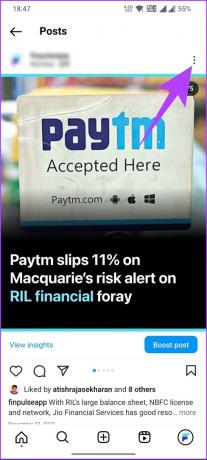

Sekarang, geser postingan korsel untuk melihat ikon Sampah di pojok kiri atas setiap foto.
Langkah 3: Hapus semua foto yang ingin Anda atur ulang dengan mengetuk ikon Sampah, dan di kotak konfirmasi, ketuk Hapus.
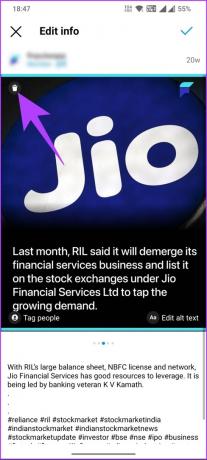
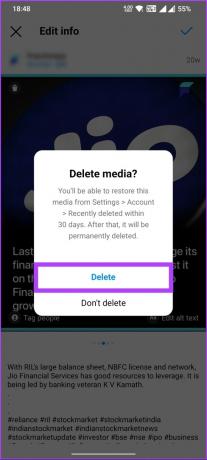
Langkah 4: Setelah Anda menghapus foto yang ingin diatur ulang, ketuk tombol centang di pojok kanan atas untuk menyimpan perubahan.

Langkah 5: Sekarang, buka profil Instagram Anda dan ketuk ikon hamburger di kanan atas.
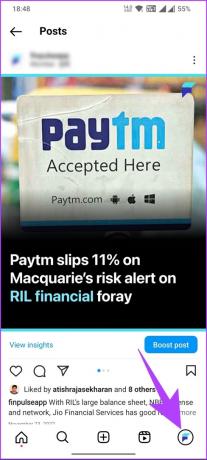

Langkah 6: Pilih aktivitas Anda. Di layar berikutnya, gulir ke bawah dan ketuk opsi Baru saja dihapus.
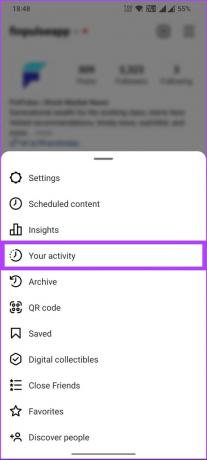

Langkah 7: Ketuk foto pertama yang ingin Anda pulihkan. Ulangi ini untuk foto lain yang ingin Anda pulihkan dan dalam urutan itu.
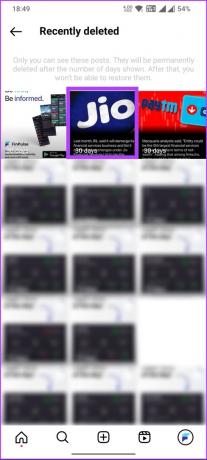
Langkah 8: Pada postingan, ketuk ikon tiga titik dan pilih Pulihkan dari lembar paling bawah.

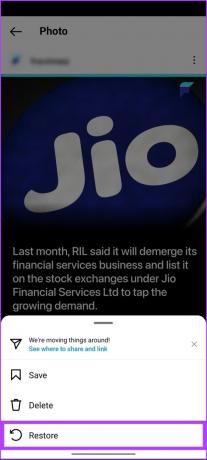
Itu dia. Anda dapat menggunakan metode di atas untuk mengembalikan segala jenis foto atau video di pos. Selain itu, Anda juga dapat mengatur ulang postingan Instagram setelah dipublikasikan. Lanjutkan membaca untuk mengetahui lebih banyak.
Cara Mengatur Ulang Posting yang Ada di Profil
Instagram tidak membiarkan Anda langsung mengubah atau menyusun ulang posting yang diterbitkan untuk tampilan publik. Namun, Anda dapat mengurutkan postingan dari terlama ke terbaru atau tanggal tertentu menggunakan fitur Aktivitas Anda untuk melihat atau menghapus postingan secara massal.
Anda dapat mengarsipkan kiriman jika Anda terlalu mengkhawatirkan kisi kiriman Instagram Anda dan menginginkan foto yang melengkapi profil Anda. Mari masuk ke metode secara mendalam.
Metode 1: Sortir Posting
Langkah 1: Luncurkan aplikasi Instagram di perangkat Android atau iOS Anda dan ketuk gambar profil Anda di bilah navigasi bawah.


Langkah 2: Ketuk ikon hamburger di kanan atas dan pilih Aktivitas Anda dari lembar bawah.
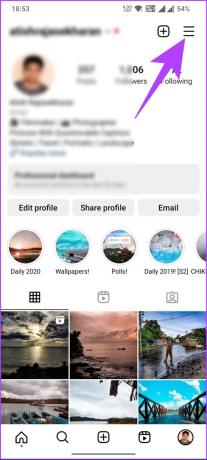
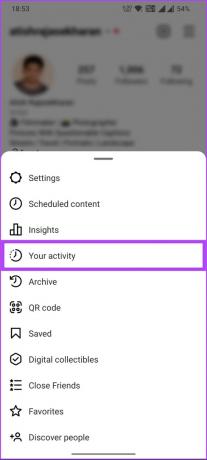
Langkah 3: Buka 'Foto dan video', dan di layar berikutnya, pilih Postingan.
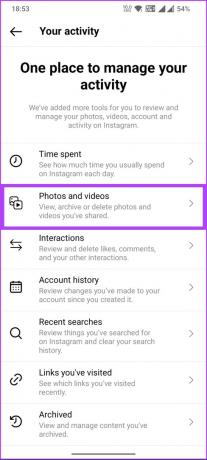
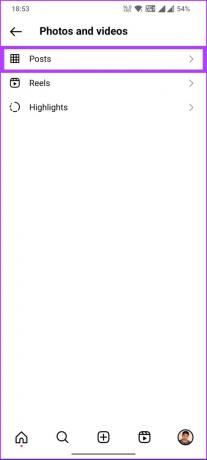
Langkah 4: Di bawah Postingan, ketuk ‘Terlama ke terbaru’ atau ‘Terbaru ke terlama.’ Anda juga dapat mengetuk opsi Tanggal Mulai atau Akhir dan menampilkan postingan dari tanggal yang diinginkan.

Ini dia. Anda dapat melihat posting Anda dalam urutan yang Anda inginkan. Namun, penting untuk dicatat bahwa Anda adalah satu-satunya yang dapat melihatnya secara terurut. Pindah ke metode berikut untuk melakukan perubahan tanpa menghapus postingan apa pun.
Baca juga: Hapus Instagram vs Arsip: Apa bedanya
Metode 2: Arsipkan Posting
Pengarsipan di Instagram adalah fitur yang memungkinkan Anda menyembunyikan kiriman dari profil Anda tanpa menghapusnya seluruhnya. Saat Anda mengarsipkan kiriman, kiriman tersebut disimpan di bagian pribadi di profil Anda yang hanya dapat dilihat oleh Anda.
Fitur ini khusus digunakan untuk mendeklarasikan profil Anda dengan menghapus postingan yang tidak sesuai dengan estetika atau merek Anda. Posting yang diarsipkan dapat dikembalikan ke profil Anda kapan saja, dan semua suka dan komentar akan dipulihkan. Ikuti langkah-langkah di bawah ini.
Langkah 1: Luncurkan aplikasi Instagram di perangkat Android atau iOS Anda dan ketuk gambar profil Anda di bilah navigasi bawah.


Langkah 2: Pilih postingan yang ingin Anda arsipkan dari profil. Setelah dipilih, ketuk ikon tiga titik di pos.
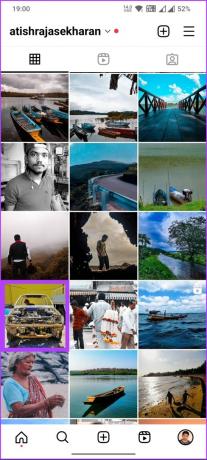
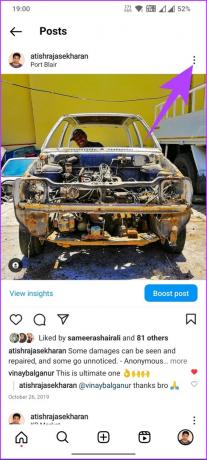
Langkah 3: Dari lembar paling bawah, pilih Arsipkan.
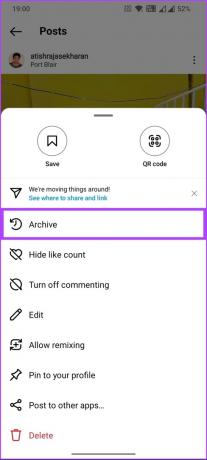
Itu dia. Pos Anda akan diarsipkan dan dipindahkan dari tampilan publik ke pribadi. Jika Anda ingin membalikkan arsip, lihat artikel terperinci kami di cara membatalkan arsip di Instagram. Yang mengatakan, lihat bagian FAQ di bawah ini jika Anda memiliki pertanyaan yang kami lewatkan.
FAQ tentang Mengatur Ulang Posting Instagram
Tidak, Anda tidak dapat mengatur ulang kisi Instagram. Instagram secara otomatis mengatur postingan Anda dalam format kisi berdasarkan urutan postingannya. Setelah postingan ditambahkan ke kisi Anda, posisinya tidak dapat diubah.
Namun, Anda dapat menghapus posting atau mengarsipkannya untuk menghapusnya dari kisi Anda, dan Anda dapat merencanakan urutan posting Anda sebelum mengunggahnya untuk membuat estetika visual tertentu.
Tidak, Anda tidak dapat mengubah urutan umpan Instagram Anda. Algoritme Instagram menampilkan kiriman berdasarkan berbagai faktor, termasuk kebaruan kiriman, berapa banyak keterlibatan yang telah diterima, dan seberapa relevan kiriman tersebut bagi pengguna. Anda mungkin juga ingin membaca ini cara teratas untuk mengelola posting yang direkomendasikan di Instagram.
Urutkan Profil Instagram Anda
Dengan mengetahui cara mengatur ulang posting Instagram tanpa menghapusnya, Anda dapat membuat profil Anda terlihat segar dan menarik. Jadi, lain kali Anda ingin beralih, ingat langkah-langkah ini untuk mengatur ulang posting Instagram Anda. Anda mungkin juga ingin membaca cara mengubah atau mengatur ulang halaman Jelajahi Instagram.



